Vistaの電源管理
概要
Windows Vistaでは標準で強力な電源管理機能を備えています。
Windows Vistaのスリープ機能はスタンバイと休止状態を組み合わせたハイブリッドスリープで、メモリからの起動に失敗してもHDDから安全に起動することができます。
細かい設定によって、スリープモードへの移行や起動を制限することもできます。
スリープモードのトラブル
スリープモードで一番多いと思われるトラブルが、スリープモードへの非対応です。
一部のアプリケーションや周辺機器はスリープモードに対応していないことがあります。対応していないアプリケーションは完全に終了させて、周辺機器も接続を取り外す必要があります。場合によっては終了や取り外しだけでなく、アンインストール(削除)しないと正常に機能しない場合もあります。
スリープモードではマザーボードの電源管理(ACPI)も対応している必要があります。
USB接続のキーボードや、PCIなどの拡張バスからの自動起動もマザーボードが対応しており、それらから起動が可能なようにBIOS設定も必要です。新しい製品では初めから有効になっている場合が多いですので、機能させたくない場合は無効(Disable)に設定してください。
例えば、Wake Up to LANが有効(Enable)になっていると、ルーターなどからの通信により必要がないのにPCが起動することがあります。
また、コンセント電圧が不安定な場合、誤作動で起動してしまう場合があります。
マウスからの起動を無効にする
キーボード操作により起動させたいが、マウスが動いただけで起動してしまって困る場合はWindows上で設定します。
コントロールパネルからデバイスマネージャを起動し、マウスのプロパティの電源管理から「このデバイスで、コンピュータのスタンバイ状態を解除できるようにする」のチェックを外します。
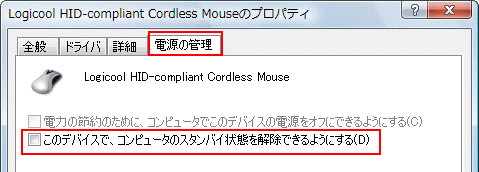
これによって、マウスが動いても起動しなくなります。
キーボードなどから起動させたくない場合も同じようにチェックを外すことで起動しなくなります。
反対に起動させたい場合はチェックを付けてください。電源の管理に対応した機器でなければ有効・無効の設定がありません。
電源オプション
コントロールパネルの電源オプションでは、自動スリープなどの細かい設定が可能です。
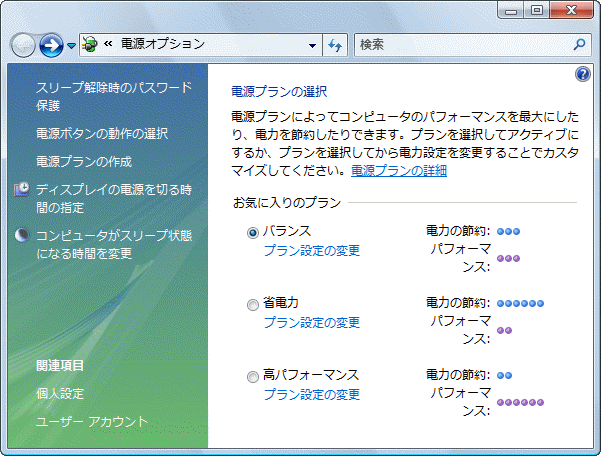
電源オプションでは3つのプランが用意されていますが、「バランス」をベースに「プラン設定の変更」で詳細設定を変更してみましょう。
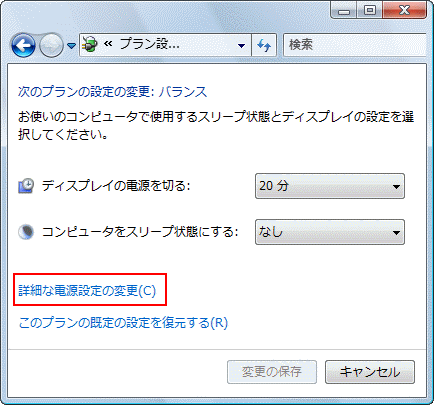
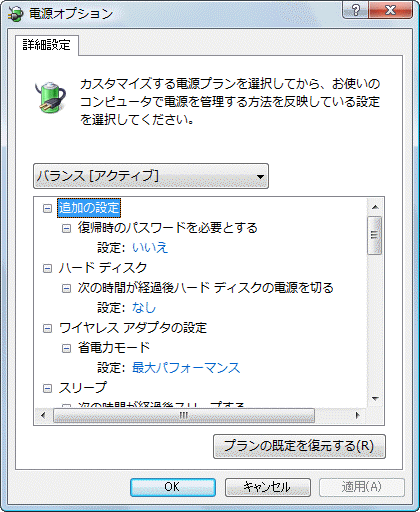
まず、「追加の設定」では復帰時にパスワード入力が必要か不要かを設定することができます。
「はい」では、スリープから起動したときにログオン画面が表示されます。パスワードが設定されている場合は入力しないとデスクトップが表示されません。
「いいえ」ではログオン画面が表示されずに、すぐに前回終了したときの状態が表示されます。
ハードディスクでは、設定した時間操作がなければディスクへの電気供給が止まります。状態によってはハードディスクの電源オン・オフが繰り返されることで寿命低下になりますので、デスクトップでは設定しません。ノートPCでは、バッテリーを長持ちさせるのに有効です。
スリープでは、設定した時間操作がなければ自動的にスリープモードに移ります。ハイブリッドスリープを許可するとメモリとHDDに起動状態が記録されます。電源が落ちたりしてメモリのデータが消えてしまってもHDDから安全に起動することができます。設定した時間が経過したときに、待機電力がより少なくなるHDDのみの休止状態に移行することもできます。
電源ボタンとLIDでは、コンピュータの電源ボタンを押したときの機能と、Windowsの電源ボタンを押したときの機能を変更することができます。Windowsの終了は初期設定はスリープになっていますが、ここの設定でシャットダウンに変更することが可能です。
プロセッサの電源管理は、CPUの省電力モードの動作です。CPUの種類やマザーボードのBIOS設定が影響します。
省電力機能に対応した最新のATI RadeonでもCPUのようににビデオカードの省電力機能が追加されます。
ディスプレイでは、設定した時間操作がないとモニターへの映像出力が停止されます。通常は映像出力がなくなるとモニターが待機モードに変わります。動作にはモニターが対応している必要があります。これはスリープモードへの自動移行よりも早い時間に設定しなければ意味がありません。
電源管理に対応した周辺機器の接続や、ノートPCでは別の設定が置き換わることや追加されることがあります。